Vytvoření vnitřní mapy pomocí nástroje pro onboarding
Tento článek ukazuje, jak vytvořit vnitřní mapu pomocí nástroje pro onboarding Azure Mapy Creator.
Požadavky
- Základní znalost Tvůrce. Přehled najdete v tématu Co je Azure Mapy Creator?
- Balíček výkresu. Další informace najdete v tématu Požadavky na balíček výkresu.
Poznámka:
Balíček výkresu použitý v tomto článku je ukázka – Balíček výkresu Contoso.
Začínáme
Následující kroky ukazují, jak vytvořit vnitřní mapu v účtu Azure Mapy pomocí nástroje pro onboarding Azure Mapy Creator. Vlastnost MapConfigurationId se vytvoří během procesu onboardingu a slouží k odkazování na mapu ve vaší aplikaci. Další informace naleznete v tématu ID konfigurace mapy.
Importujte balíček výkresu do svého účtu Azure Mapy pomocí nástroje pro onboarding Azure Mapy Creator.
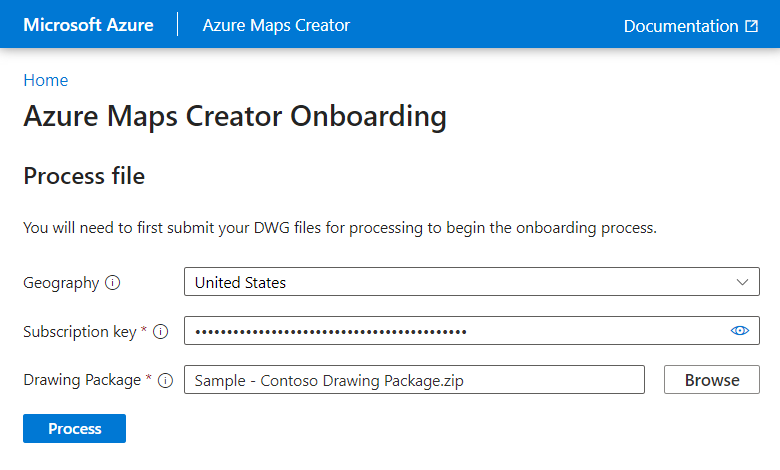
Tip
Pokud balíček výkresu neobsahuje manifest, průvodce balíčkem výkresu popisuje, jak ho vytvořit.
Po zpracování balíčku výkresu vyberte tlačítko Vytvořit a stáhnout a začněte vytvářet vnitřní mapu.

První krok v tomto procesu nahraje balíček do účtu Azure Mapy.

Po nahrání balíčku nástroj onboarding pomocí služby Převod ověří data a pak převede geometrii a data z balíčku výkresu na digitální vnitřní mapu. Další informace o procesu převodu naleznete v tématu Převod balíčku výkresu v článku Koncepty Creatoru.

Dalším krokem v procesu je vytvoření datové sady. Datové sady obsahují kolekci funkcí v rámci zařízení.

Datová sada se používá k vytvoření sady dlaždic. Sady dlaždic jsou jednoduchý formát úložiště používaný azure Mapy při vykreslování mapových dat.

Důležité
Vytvoří
MapConfigurationIdse jako součást procesu vytváření sady dlaždic a je potřeba odkazovat na vnitřní mapu ve vašich aplikacích. Nezapomeňte vytvořit jeho kopii pro budoucí referenci.Vnitřní mapa se vytvoří a zobrazí jako náhled.

Vnitřní mapa se vytvoří a uloží ve vašem účtu Azure Mapy a je teď připravená k použití ve vašich aplikacích.
ID konfigurace mapy
Vlastnost MapConfigurationId vytvořená jako součást procesu vytváření sady dlaždic v kroku 6. Tato vlastnost se vyžaduje pro odkaz na vnitřní mapu v kódu aplikace. Nezapomeňte vytvořit jeho kopii pro budoucí referenci.
Další kroky
Integrujte vnitřní mapu do svých aplikací pomocí webové sady SDK.